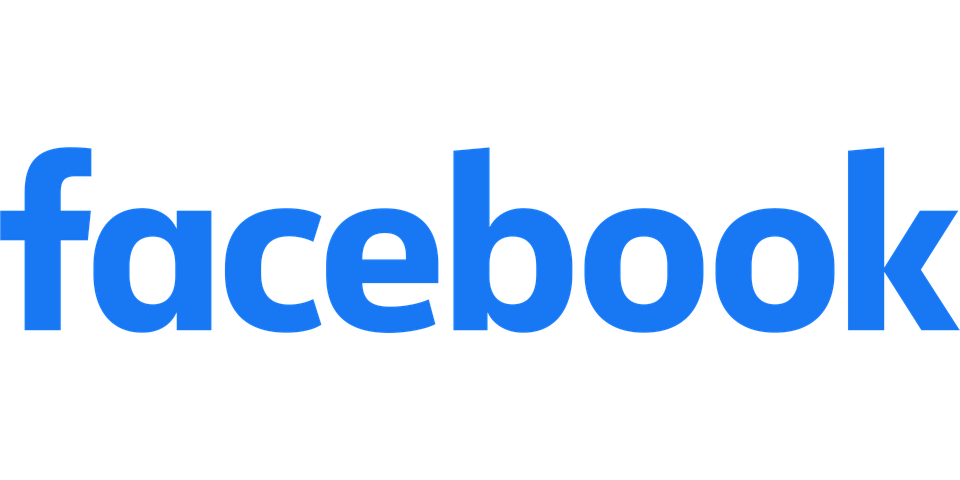มหาวิทยาลัยพิษณุโลกให้บริการอินเตอร์เน็ตไร้สายในบริเวณมหาวิทยาลัย มากกว่า 50 จุด โดยมีชื่อต่าง ๆ ดังตารางด้านล่าง
| ชื่อ WiFi |
PLU@WiFi
PLU@WiFi_by_AIS (ให้บริการผ่านอุปกรณ์ของ AWN) |
PLU@Staff
PLU@Student
|
eduroam |
| วิธีการเข้าใช้งาน |
ระบบจะแสดงหน้าเว็บให้ลงชื่อเข้าใช้งาน โดยผู้ใช้ PLU-Net account ในช่อง user และรหัสผ่านในช่องรหัสผ่าน
ข้อดี สามารถใช้งานได้ง่าย
ข้อเสีย ไม่มีการเข้ารหัสในการสื่อสารระหว่างอุปกรณ์ เสี่ยงต่อการรุ่วไหลข้อมูล |
อุปกรณ์จะแสดงช่องให้กรอก user และ password แตกต่างกันตามระบบปฏิบัติของอุปกรณ์ที่เข้าใช้งาน
ขั้นตอนการเชื่อมต่อ (iOS 15–17)
- เปิด Settings → Wi-Fi แล้วแตะเครือข่ายที่จะเข้าใช้
- ใส่ Username และ Password ตามรูปแบบด้านบน แล้วแตะ Join
- iOS จะแสดงหน้าต่าง Certificate / Trust
- Server (Common Name) จะต้องเป็นชื่อโดเมนของเซิร์ฟเวอร์ RADIUS ของมหาวิทยาลัยพิษณุโลก
- Issuer / Expires (ผู้ออกใบรับรองและวันหมดอายุ)
- SHA-256 Fingerprint (ถ้าระบุไว้โดยฝ่ายไอที)
- แตะที่ More Details (ถ้ามี) เพื่อตรวจสอบข้อมูลใบรับรอง เช่น
- หากรายละเอียดตรงกับที่สถาบันประกาศ ให้แตะ Trust (หรือ Continue / Join)
- รอให้สถานะขึ้นเครื่องหมายถูก จึงถือว่าเชื่อมต่อสำเร็จ
ขั้นตอนการตั้งค่า (Android ทั่วไป)
- เปิด Settings → Network & internet → Internet / Wi-Fi แล้วเปิด Wi-Fi
- แตะเครือข่าย SSID: จะเข้าใช้ (ถ้าไม่เห็น ให้กด Add network แล้วพิมพ์ ชื่อเครือข่ายที่จะเข้าใช้)
- ตั้งค่าดังนี้
- ถ้าไม่มีตัวเลือกนี้ แสดงว่าเครื่องบังคับให้ตรวจสอบใบรับรอง (Android 11+ หลายรุ่นบังคับ) — ในกรณีนั้นควรใช้วิธีแนะนำด้านล่าง
- นักศึกษา: รหัสนักศึกษา เป็น username และใช้ได้เฉพาะ PLU@Student
- บุคลากร: username ที่ได้รับจากงานเทคโนโลยีและสารสนเทศ โดยสามารถใช้ได้ทั้ง 2 SSID
- EAP method: PEAP
- Phase 2 authentication: MSCHAPV2
- CA certificate: Do not validate
- Identity (ชื่อผู้ใช้): username
- Anonymous identity (ถ้ามี): ใส่ anonymous หรือเว้นว่าง
- Password: รหัสผ่านตามบัญชีของมหาวิทยาลัย
- กด Connect
|
อุปกรณ์จะแสดงช่องให้กรอก user และ password แตกต่างกันตามระบบปฏิบัติของอุปกรณ์ที่เข้าใช้งาน
ขั้นตอนการเชื่อมต่อ (iOS 15–17)
- เปิด Settings → Wi-Fi แล้วแตะเครือข่าย eduroam
- ใส่ Username และ Password ตามรูปแบบด้านบน แล้วแตะ Join
- iOS จะแสดงหน้าต่าง Certificate / Trust
- Server (Common Name) จะต้องเป็นชื่อโดเมนของเซิร์ฟเวอร์ RADIUS ของมหาวิทยาลัยพิษณุโลก
- Issuer / Expires (ผู้ออกใบรับรองและวันหมดอายุ)
- SHA-256 Fingerprint (ถ้าระบุไว้โดยฝ่ายไอที)
- แตะที่ More Details (ถ้ามี) เพื่อตรวจสอบข้อมูลใบรับรอง เช่น
- หากรายละเอียดตรงกับที่สถาบันประกาศ ให้แตะ Trust (หรือ Continue / Join)
- รอให้สถานะขึ้นเครื่องหมายถูกที่ eduroam ถือว่าเชื่อมต่อสำเร็จ
ขั้นตอนการตั้งค่า (Android ทั่วไป)
- เปิด Settings → Network & internet → Internet / Wi-Fi แล้วเปิด Wi-Fi
- แตะเครือข่าย SSID: eduroam (ถ้าไม่เห็น ให้กด Add network แล้วพิมพ์ eduroam)
- ตั้งค่าดังนี้
- ถ้าไม่มีตัวเลือกนี้ แสดงว่าเครื่องบังคับให้ตรวจสอบใบรับรอง (Android 11+ หลายรุ่นบังคับ) — ในกรณีนั้นควรใช้วิธีแนะนำด้านล่าง
- นักศึกษา: รหัสนักศึThis email address is being protected from spambots. You need JavaScript enabled to view it.
- บุคลากร: This email address is being protected from spambots. You need JavaScript enabled to view it.
- EAP method: PEAP (ถ้าสถาบันกำหนดให้ใช้ TTLS ให้เลือก TTLS)
- Phase 2 authentication: MSCHAPV2
- CA certificate: Do not validate
- Identity (ชื่อผู้ใช้):
- Anonymous identity (ถ้ามี): ใส่ This email address is being protected from spambots. You need JavaScript enabled to view it. หรือเว้นว่าง
- Password: รหัสผ่านตามบัญชีของมหาวิทยาลัย
- กด Connect
|
| |
|
**จะยกเลิกเมื่อ eduroam สามารถใช้งานได้เต็มประสิทธิภาพ
* กำหนดการยกเลิกช่วงแรก 15 ตุลาคม 2568 |
** รอการเชื่อมต่อจากส่วนกลางเพื่อให้การใช้งานครอบคลุุมทุกสถาบันการศึกษาที่เป็นสมาชิก eduroam ทั้งในและต่างประเทศ ดูข้อมูลเพิ่มเติมที่นี่ https://eduroam.plu.ac.th |